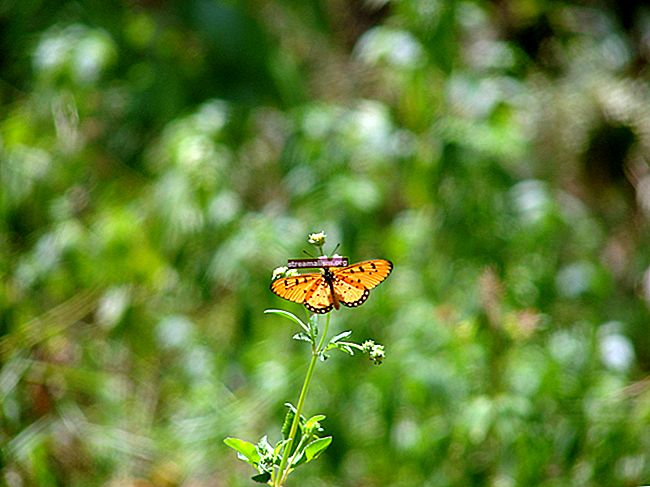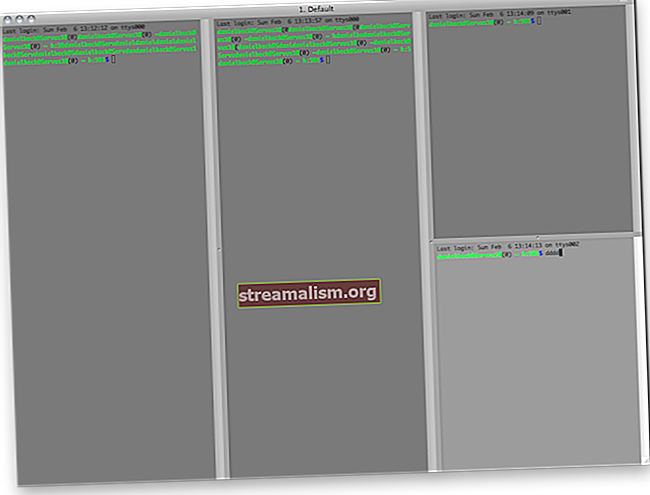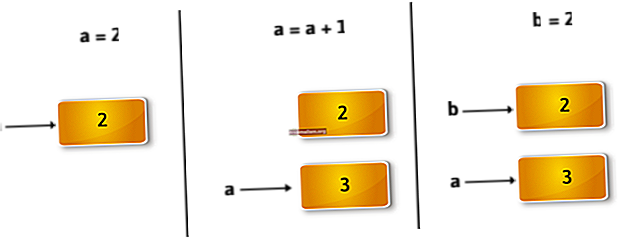Konfigurálja a Jenkins-t a JMeter tesztek futtatására és megjelenítésére
1. Áttekintés
Ebben a cikkben egy folyamatos kézbesítési folyamatot fogunk konfigurálni a Jenkins és az Apache JMeter segítségével.
A JMeter cikkére támaszkodunk, mint nagyszerű kiindulópontnak, hogy először megértsük a JMeter alapjait, mivel már tartalmaz néhány konfigurált teljesítménytesztet, amelyeket futtathatunk. És felhasználjuk a projekt build kimenetét a Jenkins Performance plugin által létrehozott jelentés megtekintéséhez.
2. Jenkins beállítása
Először le kell töltenünk a Jenkins legújabb, stabil verzióját, keresse meg azt a mappát, ahol a fájlunk található, és futtassa a java -jar jenkins.war parancs.
Ne feledje, hogy a Jenkins-t nem használhatjuk a felhasználók kezdeti beállítása nélkül.
3. Telepítse a Teljesítmény beépülő modult
Telepítsük a Teljesítmény plugin, amely a JMeter tesztek futtatásához és megjelenítéséhez szükséges:

Most emlékeznünk kell a példány újraindítására.
4. Futtassa a JMeter teszteket Jenkins-szel
Most menjünk a Jenkins honlapjára, és kattintsunk az „Új munkahelyek létrehozása” elemre, adjunk meg egy nevet, és válasszuk ki Freestyle projekt és kattintson az „OK” gombra.
A következő lépésben a TábornokTab, ezeket az általános részleteket konfigurálhatjuk: Ezután állítsuk be a tárház URL-jét és az ágakat a felépítéshez:
Ezután állítsuk be a tárház URL-jét és az ágakat a felépítéshez:  Most menj a ÉpítTab hogy meghatározzuk a projekt felépítésének módját. Itt az egész projekt felépítéséhez közvetlenül megadott Maven parancs helyett egy másik módszert is igénybe vehetünk a csővezetékünk jobb irányítása érdekében, mivel csak egy modul felépítése a szándék.
Most menj a ÉpítTab hogy meghatározzuk a projekt felépítésének módját. Itt az egész projekt felépítéséhez közvetlenül megadott Maven parancs helyett egy másik módszert is igénybe vehetünk a csővezetékünk jobb irányítása érdekében, mivel csak egy modul felépítése a szándék. A Héj végrehajtásaAlfület írunk egy szkriptet a szükséges műveletek végrehajtásához a lerakat klónozása után:
- Navigáljon a kívánt almodulhoz
- Összeállítottuk
- Telepítettük, tudván, hogy ez egy rugós indítású projekt
- Várunk, amíg az alkalmazás elérhető lesz a 8989-es porton
- És a végén csak megadjuk a JMeter parancsfájlunk elérési útját (a jmeter modul) a teljesítmény teszteléséhez és a kapott fájl elérési útvonalához (JMeter.jtl) az erőforrás mappában is
Itt van a megfelelő kicsi shell parancsfájl:
cd jmeter ./mvnw clean install -DskipTests nohup ./mvnw spring-boot: futtassa -Dserver.port = 8989 & while! httping -qc1 // localhost: 8989; aludj 1; kész jmeter -Jjmeter.save.saveservice.output_format = xml -n -t src / main / resources / JMeter.jmx -l src / main / resources / JMeter.jtlA következő képen látható módon:

Miután a projektet klónozták a GitHub-ból, mi összeállítottuk, megnyitottuk a 8989-es portot és feldolgoztuk a teljesítményteszteket, felhasználóbarát módon kell elérnünk a teljesítmény-bővítmény megjelenítésének eredményét.
Megtehetjük ezt egy dedikált hozzáadásával Építés utáni műveletek. Meg kell adnunk az eredmények forrásfájlját és konfigurálnunk kell a műveletet:

Mi választjuk a Normál mód a következő konfigurációkkal:

Üssünk Mentés, a Jenkins műszerfal bal oldali menüjében kattintson a gombra Építsd mostés várja meg, amíg befejezi az ott fent konfigurált műveleteket.
Miután befejeződött, a konzolon látni fogjuk a projektünk összes kimenetét. A végén mi is megkapjuk Kész: SIKERvagy Kész: HIBA:

Gyerünk a Teljesítmény jelentésa bal oldali menüből elérhető terület.
Itt lesz az összes korábbi építésről szóló jelentés, beleértve a jelenlegiat is, hogy lássuk a teljesítmény időbeli különbségét:

Kattintson a táblázat feletti jelzésre, hogy csak a legutóbbi építés eredménye legyen:

Projektünk irányítópultjáról megszerezhetjük a Teljesítmény trend, amelyek más grafikonok mutatják az utolsó építési eredményeket:

Megjegyzés: Ugyanaz a dolog alkalmazása a Csővezeték projekt egyszerű, mivel:
- Hozzon létre egy másik projektet (elemet) az irányítópultról, és nevezze el JMeter-csővezeték például (Általános információk fül)
- Válassza a lehetőséget Csővezeték mint a projekt típusa
- A CsővezetékTab, válassza ki a definíciót Pipeline script és ellenőrizze Használja a Groovy Sandbox-ot
- Ban,-ben forgatókönyv csak töltse ki a következő sorokat:
node {szakasz '' git összeállítása, tesztelése és csomagolása '//github.com/eugenp/tutorials.git' dir ('jmeter') kill -KILL \ $ pid "} Ez a szkript a projekt klónozásával kezdődik, belép a célmodulba, lefordítja és futtatja annak biztosítására, hogy az alkalmazás elérhető legyen a // localhost: 8989 címen.
Ezután az erőforrás mappában található JMeter teszteket futtatjuk, az eredményeket build kimenetként elmentjük, végül az alkalmazás bezárul.
5. Következtetés
Ebben a gyors cikkben egy egyszerű folyamatos szállítási környezetet rendeztünk be az Apache futtatásához és bemutatásához JMeter tesztek Jenkins kétféleképpen; először a Freestyle projekt a második pedig egy Csővezeték.
Mint mindig, a cikk forráskódja a GitHub oldalon található.